文章目录
前言一、Linux 下安装 MSSQL1.1 添加 Microsoft 的 yum 存储库1.2 查看repo文件,确认repo文件信息1.3 使用以下命令安装 mssql-server 包1.5 执行 SQL Server 初始化操作1.6 选择所要安装的 SQL Server 版本1.7 设置 `sa` 账号密码1.8 确认安装状态1.8.1 查看 SQL Server 监听端口1.8.2 查看 SQL Server 服务状态 二、安装 SQL Server 客户端工具2.1 下载客户端工具 yum 源文件2.2 安装 SQL Server 客户端工具2.3 配置环境变量 三、连接测试3.1 本地连接 SQL Server3.2 远程连接 SQL Server3.2.1 开启远程连接权限3.2.1.1 设置 SQL Server 远程链接权限3.2.1.2 设置防火墙白名单(如果有开启防火墙)3.2.1.3 设置云服务器安全组规则(如果有) 3.2.2 新建 SQL Server 连接 五、其他操作5.1 完全卸载 SQL Server5.1.1 停止 SQL Server 服务5.1.2 卸载 SQL Server 包5.1.3 删除 SQL Server 数据文件5.1.5 删除 SQL Server 配置文件5.1.6 删除 SQL Server 日志文件 5.2 升级 mssql-server 包到最新版本5.3 回滚 SQL Server 到之前的某个版本5.3.1 识别降版的版本号5.3.2 执行降版操作 最后总结
前言
SQLServer 虽然是微软开发的,但是目前已经支持 Windows、Linux、MACOS等。本文详细介绍在 Linux 环境下,如何对 SQL Server 进行安装、升级、回滚、卸载等操作。
一、Linux 下安装 MSSQL
文章演示的是在 CentOS8 环境,所使用的 SQL Server 版本是:SQL Server 2019。
1.1 添加 Microsoft 的 yum 存储库
在命令行中输入以下命令以添加 Microsoft 的 yum 存储库:
[root@hecs-69777 ~]# curl -o /etc/yum.repos.d/mssql-server.repo https://packages.microsoft.com/config/rhel/8/mssql-server-2019.repo % Total % Received % Xferd Average Speed Time Time Time Current Dload Upload Total Spent Left Speed100 231 100 231 0 0 363 0 --:--:-- --:--:-- --:--:-- 3631.2 查看repo文件,确认repo文件信息
[root@hecs-69777 ~]# cat /etc/yum.repos.d/mssql-server.repo[packages-microsoft-com-mssql-server-2019]name=packages-microsoft-com-mssql-server-2019baseurl=https://packages.microsoft.com/rhel/8/mssql-server-2019/enabled=1gpgcheck=1gpgkey=https://packages.microsoft.com/keys/microsoft.asc[root@hecs-69777 ~]#1.3 使用以下命令安装 mssql-server 包
[root@hecs-69777 ~]# sudo yum install -y mssql-serverpackages-microsoft-com-mssql-server-2019 1.2 MB/s | 5.5 MB 00:04Last metadata expiration check: 0:00:04 ago on Tue 28 Mar 2023 05:59:50 PM CST.Dependencies resolved....pilot process...+--------------------------------------------------------------+Please run 'sudo /opt/mssql/bin/mssql-conf setup'to complete the setup of Microsoft SQL Server+--------------------------------------------------------------+...pilot process...Complete!1.5 执行 SQL Server 初始化操作
sudo /opt/mssql/bin/mssql-conf setup1.6 选择所要安装的 SQL Server 版本
此步骤的安装版本不是MSSQL的版本号,而是如下图所示的,在所 1 ~ 8 选项中的某一个版本,其中包括license信息以及企业版本等相关的版本,本文为了演示选择安装的是免费的开发版本(无试用期限限制)。
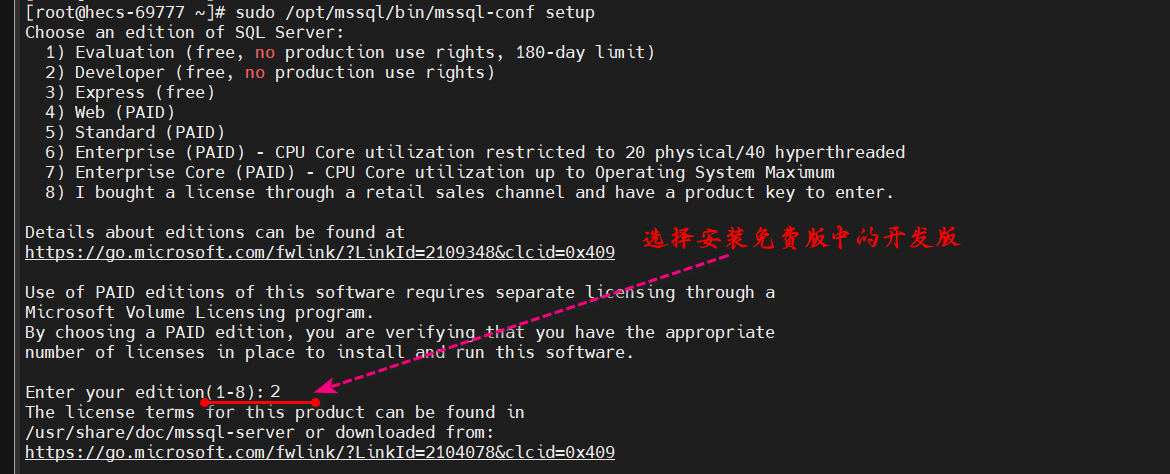
1.7 设置 sa 账号密码
在选择完所要安装的MSSQL版本后,会出现确实是否接受试用协议,直接输入 y,表示接受相关协议,接下来在下一步输入sa账号密码,密码长度不能低于8个字符。
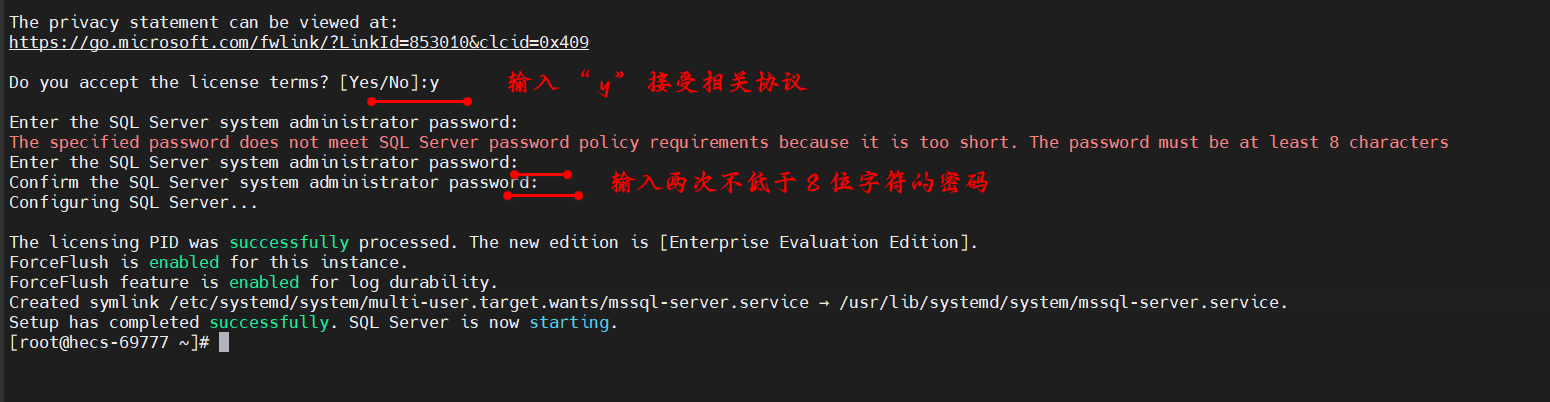
1.8 确认安装状态
进行完上述安装后,我们确认两点
确认 SQL Server 的使用端口号:1433确认 SQL Server 服务状态1.8.1 查看 SQL Server 监听端口
如果成功完成安装 SQL Server,在端口列表中,可以看到 1433 的端口号。
[root@hecs-69777 ~]# netstat -ntlpActive Internet connections (only servers)Proto Recv-Q Send-Q Local Address Foreign Address State PID/Program nametcp 0 0 0.0.0.0:1433 0.0.0.0:* LISTEN 72597/sqlservrtcp 0 0 127.0.0.1:1434 0.0.0.0:* LISTEN 72597/sqlservrtcp 0 0 0.0.0.0:22 0.0.0.0:* LISTEN 1627/sshdtcp 0 0 127.0.0.1:1431 0.0.0.0:* LISTEN 72597/sqlservrtcp6 0 0 :::1433 :::* LISTEN 72597/sqlservrtcp6 0 0 ::1:1434 :::* LISTEN 72597/sqlservrtcp6 0 0 :::22 :::* LISTEN 1627/sshdtcp6 0 0 ::1:1431 :::* LISTEN 72597/sqlservr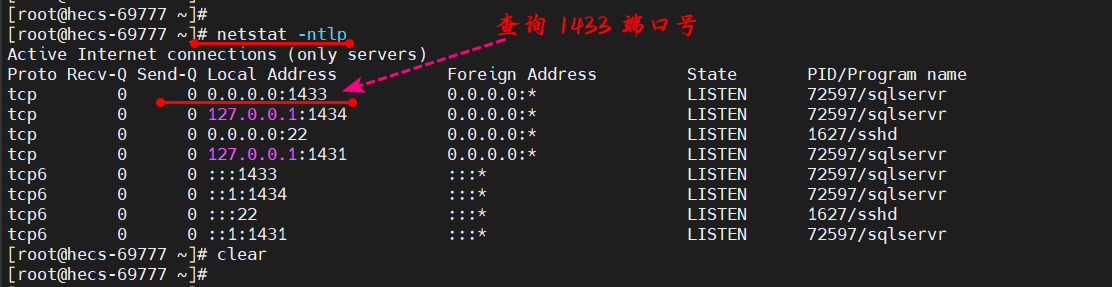
1.8.2 查看 SQL Server 服务状态
SQL Server 安装成功后,其服务状态为:active(running)状态。
[root@hecs-69777 ~]# systemctl status mssql-server● mssql-server.service - Microsoft SQL Server Database Engine Loaded: loaded (/usr/lib/systemd/system/mssql-server.service; enabled; vendor preset: disabled) Active: active (running) since Tue 2023-03-28 18:12:45 CST; 4h 32min ago Docs: https://docs.microsoft.com/en-us/sql/linux Main PID: 72573 (sqlservr) Tasks: 159 Memory: 774.0M CGroup: /system.slice/mssql-server.service ├─72573 /opt/mssql/bin/sqlservr └─72597 /opt/mssql/bin/sqlservrMar 28 18:18:02 hecs-69777 sqlservr[72573]: [195B blob data]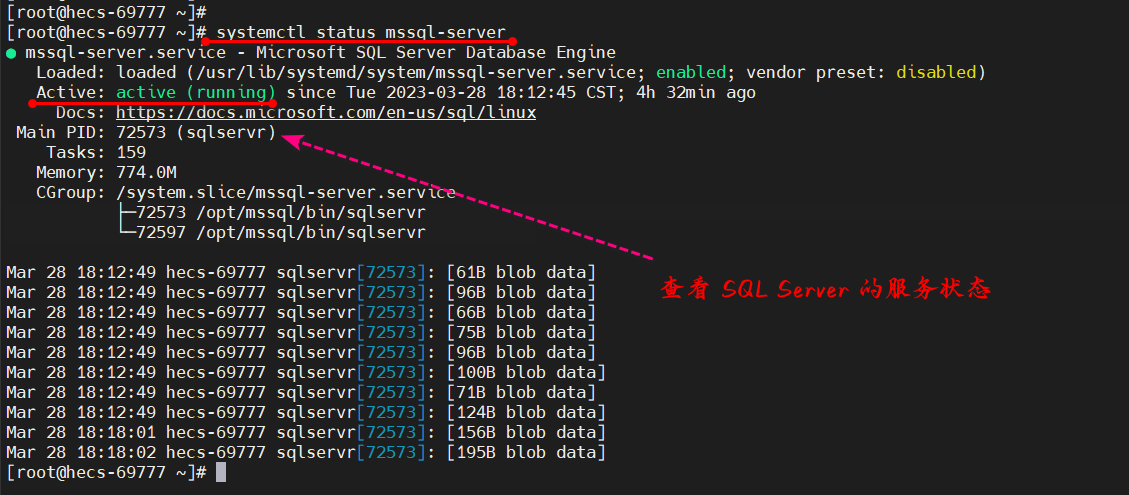
二、安装 SQL Server 客户端工具
如果在某一个 Linux 机器中,需要远程连接 SQL Server,需要安装客户端之后才可以进行连接,具体的操作步骤如下 。
2.1 下载客户端工具 yum 源文件
添加 Microsoft 的 SQL Server 客户端工具存储库。在终端中输入以下命令:
[root@hecs-69777 ~]# curl -o /etc/yum.repos.d/msprod.repo https://packages.microsoft.com/config/rhel/8/prod.repo % Total % Received % Xferd Average Speed Time Time Time Current Dload Upload Total Spent Left Speed100 192 100 192 0 0 343 0 --:--:-- --:--:-- --:--:-- 3422.2 安装 SQL Server 客户端工具
[root@hecs-69777 ~]# sudo yum install -y mssql-tools unixODBC-develpackages-microsoft-com-prod 671 kB/s | 6.0 MB 00:09Last metadata expiration check: 0:00:09 ago on Tue 28 Mar 2023 11:40:11 PM CST.Dependencies resolved....pilot process...Do you accept the license terms? (Enter YES or NO)yes...pilot process...Do you accept the license terms? (Enter YES or NO)yesComplete!2.3 配置环境变量
为了我们可以在任意路径下可以执行 sqlcmd 命令进行本地连接,我们需要配置相关的环境变量。
客户端工具默认安装路径:/opt/mssql-tools/bin/
在终端中输入以下命令:
[root@hecs-69777 ~]# echo 'export PATH="$PATH:/opt/mssql-tools/bin"' >> ~/.bashrc[root@hecs-69777 ~]# source ~/.bashrc[root@hecs-69777 ~]# which sqlcmd/opt/mssql-tools/bin/sqlcmd三、连接测试
3.1 本地连接 SQL Server
本地登录使用参数 -S 指定 ip 地址,-U 指定用户,-P指定输入密码,不带-P则会进入输入密码交互模式。
登录成功显示1>,如果需要退出则可以使用quit和:exit,此模式下除了go命令直接输入,其他命令则需要使用冒号开头,例如输入:help获取帮助。
[root@hecs-69777 ~]# sqlcmd -S 127.0.0.1 -U saPassword:1>本地连接状态下输入select @@version和go可以查看到版本信息。
[root@hecs-69777 ~]# sqlcmd -S 127.0.0.1 -U saPassword:1>2>3> select @@version4> go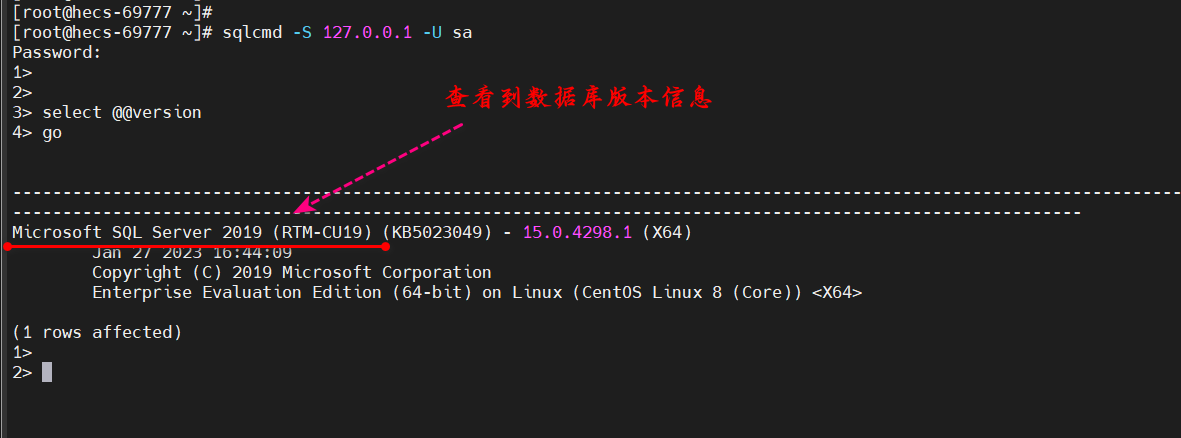
3.2 远程连接 SQL Server
3.2.1 开启远程连接权限
3.2.1.1 设置 SQL Server 远程链接权限
使用 sa 账号登陆进入 MSSQL,进入后执行如下语句,开启远程连接访问权限。
1> EXEC sp_configure 'remote access', 0;2> GOConfiguration option 'remote access' changed from 1 to 0. Run the RECONFIGURE statement to install.1> RECONFIGURE;2> GO3.2.1.2 设置防火墙白名单(如果有开启防火墙)
如果你的机器里有开启防火墙配置的话,那么需要添加 1433 端口在防火墙白名单内,具体执行如下命令:
[root@hecs-69777 ~]# sudo firewall-cmd --zone=public --add-port=1433/tcp --permanentsuccess[root@hecs-69777 ~]# sudo firewall-cmd --reloadsuccess3.2.1.3 设置云服务器安全组规则(如果有)
注意:如果SQL Server 安装在某些云服务器中,注意设置其安全组的入出站规则,如果没有在安全组中设置1433的白名单,那么就会出现连接 SQL Server 失败的错误。
例如修改华为云的 HECS 安全组规则(如果有设置):
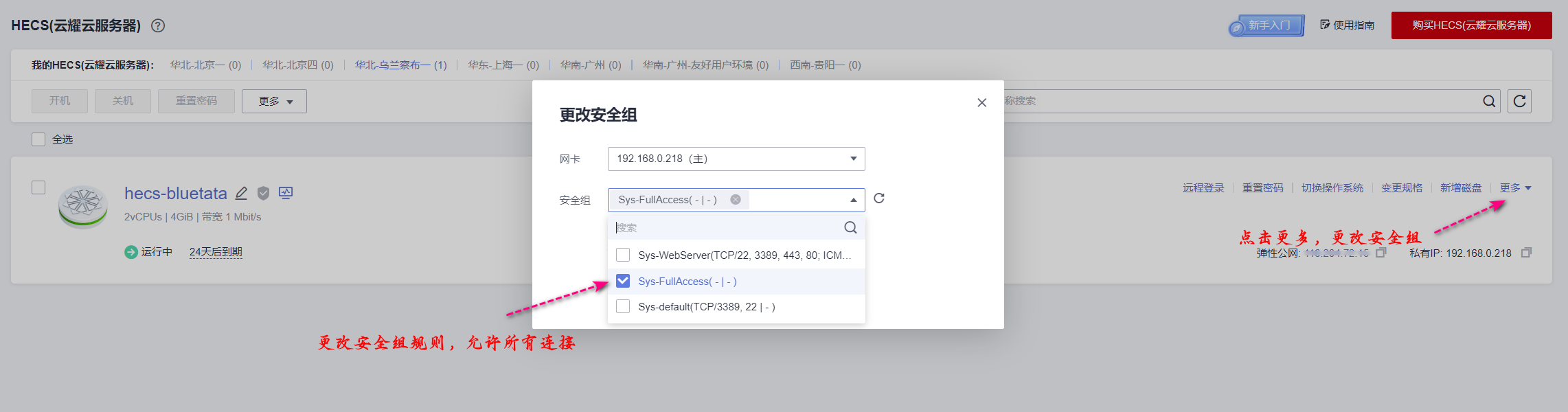
3.2.2 新建 SQL Server 连接
本文为了演示使用的是 Navicat 进行连接演示,根据个人习惯可以自行选择连接工具。
在数据库连接窗口中输入数据库 ip 地址,账户密码,管理员默认账户名sa。
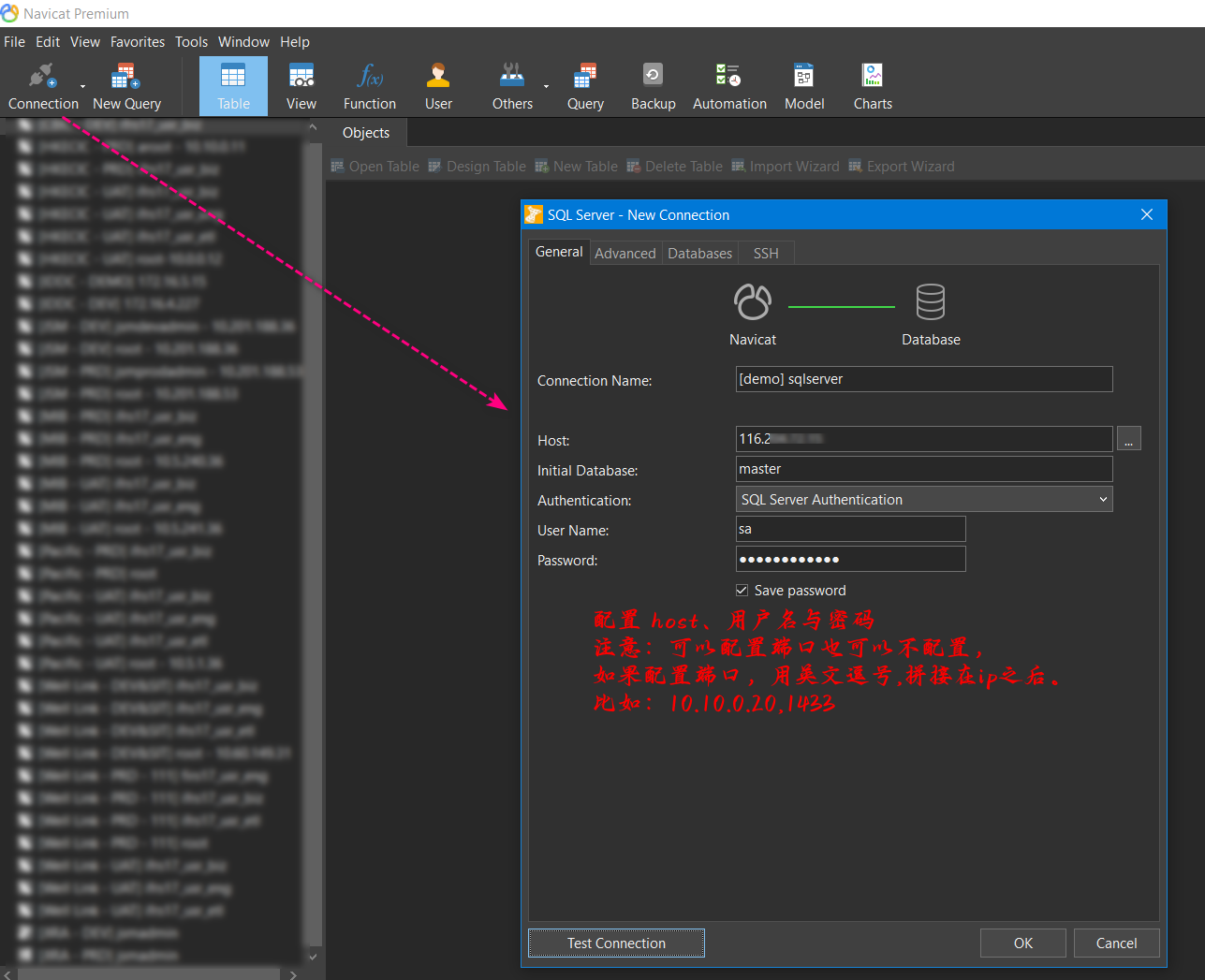
连接成功后,即可执行SQL语句。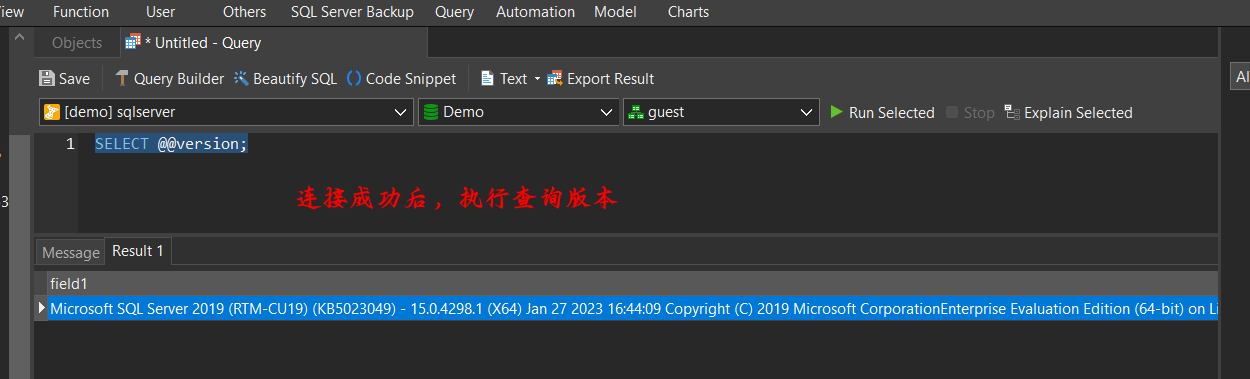
五、其他操作
本部分非必要可以跳过,如果有一天有需要可以考虑来翻出来本文
5.1 完全卸载 SQL Server
5.1.1 停止 SQL Server 服务
sudo systemctl stop mssql-server5.1.2 卸载 SQL Server 包
为了卸载 Linux 上运行的 mssql-server 包,使用如下命令:
sudo yum remove mssql-server5.1.3 删除 SQL Server 数据文件
SQL Server 默认的数据文件存储在 /var/opt/mssql 目录下。可以使用以下命令来删除这些文件:
sudo rm -rf /var/opt/mssql5.1.5 删除 SQL Server 配置文件
SQL Server 的配置文件位于 /etc/opt/mssql 目录下。可以使用以下命令来删除这些文件:
sudo rm -rf /etc/opt/mssql5.1.6 删除 SQL Server 日志文件
SQL Server 的日志文件位于 /var/log/mssql 目录下。可以使用以下命令来删除这些文件:
sudo rm -rf /var/log/mssql5.2 升级 mssql-server 包到最新版本
进行 SQL Server 升级操作的时候,可以直接使用如下命令:
sudo yum update mssql-server该命令会下载并安装最新包,并替换 /opt/mssql/ 下的二进制文件。用户生成的数据库和系统数据库不会受该操作的影响。
5.3 回滚 SQL Server 到之前的某个版本
5.3.1 识别降版的版本号
识别你想降级到的 SQL Server 版本号。对应的版本号列表:点击这里(官方版本号)。
5.3.2 执行降版操作
执行如下命令进行降级到之前的某一个SQL Server版本。将<version_number>替换为上一步骤中的版本号。
sudo yum downgrade mssql-server-<version_number>.x86_64注意:这个操作只支持降级到相同主版本内的某一个小版本,如某个大(主)版本号为:SQL Server 2017、SQL Server 2019、SQL Server 2022。
最后总结
用一个问答来总结该篇文章
为什么我要选择 SQL Server 数据库,而不是 Oracle,或者 MySQL?
完整回答请阅读以下文章:
https://www.sqlservercentral.com/forums/topic/why-should-i-go-for-ms-sql-server-not-for-oracle-and-mysql